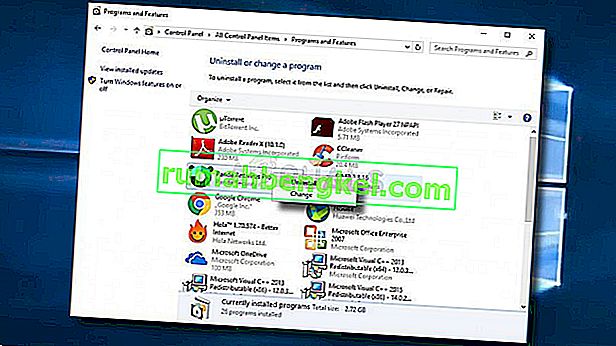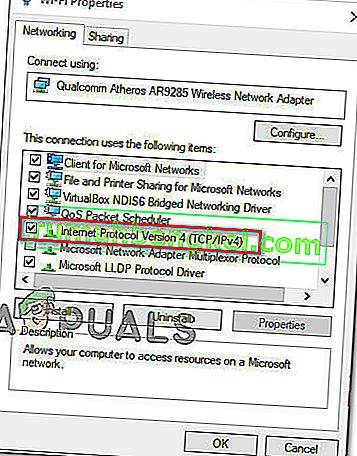Komunikat o błędzie „ Wystąpił błąd podczas ładowania konfiguracji gry ze strony internetowej ” pojawia się zwykle, gdy użytkownicy, których dotyczy problem, próbują uruchomić klienta RuneScape na swoim komputerze z systemem Windows. Zgłoszono, że ten problem występuje w systemach Windows 10, Windows 8.1 i Windows 7.

Jak się okazuje, istnieje kilka różnych przypadków, które spowodują ten konkretny błąd w Runescape:
- Ingerencja w zaporę sieciową stron trzecich - jedną z najczęstszych przyczyn, które powodują ten problem, jest pewien rodzaj interferencji oprogramowania antywirusowego lub zapory ogniowej, która ostatecznie blokuje komunikację między serwerem gry a komputerem użytkownika końcowego. W takim przypadku powinieneś być w stanie rozwiązać problem, wyłączając ochronę w czasie rzeczywistym lub całkowicie odinstalowując pakiet overprotective.
- Niespójność przeglądarki - Rune-scape to gra przeglądarkowa, więc większość problemów z uruchamianiem można rozwiązać, ponownie uruchamiając przeglądarkę, czyszcząc pamięć podręczną przeglądarki lub przełączając się na bardziej wydajną przeglądarkę. W większości przypadków problemy z Runescape występują w przeglądarkach Internet Explorer i Microsoft Edge.
- Format klawiatury różni się od tego, czego oczekuje serwer gry - jak się okazuje, Runescape jest zbudowany tak, aby oczekiwać, że język przeglądarki będzie taki sam, jak język systemu operacyjnego. Jeśli format jest inny, serwer gry oznaczy niezgodność i odmówi połączenia. Jeśli ten scenariusz ma zastosowanie, powinieneś być w stanie rozwiązać ten problem, zmieniając układ klawiatury na domyślny (angielski - Stany Zjednoczone)
- Niespójność systemu nazw domen - za ten problem może być również odpowiedzialny pewien rodzaj niespójności DNS. Jeśli ten scenariusz ma zastosowanie, możesz go rozwiązać na dwa sposoby: Możesz albo opróżnić bieżącą pamięć podręczną DNS, albo przełączyć się na DNS dostarczony przez Google.
- Niespójność karty sieciowej - w pewnych okolicznościach ten problem może również wystąpić z powodu plików tymczasowych obsługiwanych przez kartę sieciową. Jeśli to jest przyczyną problemu, powinieneś być w stanie rozwiązać problem, wykonując pełny reset Winsock w celu zresetowania każdego pliku tymczasowego związanego z kartą sieciową.
Metoda 1: Wyłącz / Odinstaluj pakiet zabezpieczeń innych firm
Jeśli aktywnie korzystasz z pakietu innej firmy jako domyślnego pakietu bezpieczeństwa, możliwe, że fałszywy alarm może przerwać połączenie z serwerem gry. W takim przypadku powinieneś być w stanie rozwiązać problem, wyłączając ochronę w czasie rzeczywistym lub całkowicie odinstalowując pakiet innej firmy.
Zacznij od prostego wyłączenia ochrony w czasie rzeczywistym pakietu innej firmy, z którego aktywnie korzystasz, za pomocą ikony paska zadań.

Uwaga: pamiętaj, że ta operacja będzie się różnić w zależności od używanego narzędzia innej firmy. Ale w większości przypadków będziesz w stanie to zrobić, klikając prawym przyciskiem myszy ikonę paska zadań.
Po wyłączeniu ochrony w czasie rzeczywistym uruchom grę ponownie i sprawdź, czy nadal występuje ten sam błąd „ Wystąpił błąd podczas ładowania konfiguracji gry ze strony internetowej ”.
Jeśli błąd będzie się powtarzał, postępuj zgodnie z poniższymi instrukcjami, aby tymczasowo odinstalować oprogramowanie antywirusowe innej firmy i sprawdzić, czy to ostatecznie naprawi problem:
- Otworzyć Uruchom okno dialogowe, naciskając klawisz + R dla systemu Windows . następnie wpisz „appwiz.cpl” i naciśnij Enter, aby otworzyć menu Programy i funkcje .

- Po wejściu do menu Programy i funkcje przewiń listę zainstalowanych programów i znajdź program antywirusowy, który Twoim zdaniem może powodować problem z RuneScape.
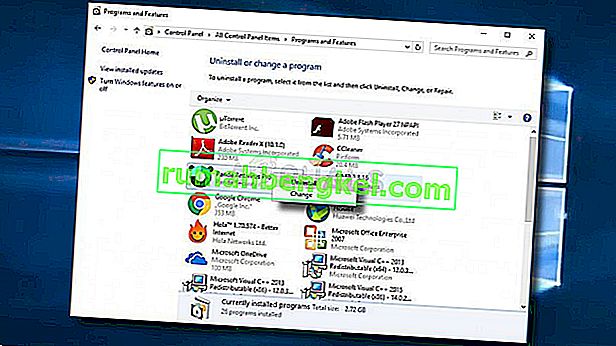
- Na ekranie dezinstalacji postępuj zgodnie z instrukcjami wyświetlanymi na ekranie, aby zakończyć proces, a następnie uruchom ponownie komputer.
- Po zakończeniu następnego uruchomienia ponownie uruchom grę i sprawdź, czy operacja została zakończona.
Jeśli ten scenariusz nie ma zastosowania lub już to zrobiłeś i nadal napotykasz ten sam błąd, przejdź do następnej potencjalnej poprawki poniżej.
Metoda 2: Ponowne uruchamianie lub przełączanie przeglądarki
Pamiętaj, że RuneScape to przeglądarka oparta na Javie, którą można odtwarzać głównie bezpośrednio z menu przeglądarki. Więc jeśli wcześniej zbadałeś możliwość ingerencji w bezpieczeństwo i potwierdziłeś, że tak nie jest, następnym logicznym potencjalnym winowajcą byłaby przeglądarka, której używasz do grania w tę grę.
Uszkodzone dane w pamięci podręcznej są głównym winowajcą, który może spowodować ten konkretny problem. Ten problem występuje głównie w natywnych przeglądarkach systemu Windows, takich jak Internet Explorer i Microsoft Edge.
Niektórzy użytkownicy, których dotyczy problem, napotykający ten problem, potwierdzili, że operacja została rozwiązana po ponownym uruchomieniu przeglądarki, wyczyszczeniu pamięci podręcznej lub migracji do innej przeglądarki.
Jeśli ten scenariusz ma zastosowanie, należy zacząć od prostego ponownego uruchomienia przeglądarki. Po prostu zamknij go, otwórz ponownie i przeładuj grę. Jeśli ten sam błąd nadal występuje i podoba Ci się obecna przeglądarka, następnym krokiem powinno być wyczyszczenie pamięci podręcznej i plików cookie przeglądarki.
Jeśli korzystasz z natywnej przeglądarki, rozważ migrację do bardziej niezawodnej przeglądarki, takiej jak Firefox, Chrome lub Opera. Wiadomo, że IE i Edge mają problemy z przeglądarkami gier zbudowanymi w Javie (np. RuneScape).
Metoda 3: Zmiana układu klawiatury
Może to zabrzmieć dziwnie, ale wielu użytkowników potwierdziło, że w końcu otrzymali błąd „ Wystąpił błąd podczas ładowania konfiguracji gry ze strony internetowej ” po zmianie domyślnego układu klawiatury na angielski (USA) .
Nie ma oficjalnego wyjaśnienia, dlaczego to działa, ale niektórzy użytkownicy, których dotyczy problem, potwierdzili, że wprowadzenie tej zmiany ostatecznie umożliwiło uruchomienie klienta RuneScape bez problemów.
Niektórzy użytkownicy spekulują, że problem może się pojawić, jeśli serwer wykryje niezgodność między domyślnym językiem przeglądarki a domyślnym językiem systemu operacyjnego.
Jeśli ten scenariusz wydaje się mieć zastosowanie, postępuj zgodnie z poniższymi instrukcjami:
- Naciśnij klawisz Windows + R, aby otworzyć okno dialogowe Uruchom . Następnie wpisz „control” w polu tekstowym, a następnie naciśnij klawisz Enter, aby otworzyć klasyczny interfejs Panelu sterowania .
- W klasycznym Panelu sterowania użyj wyszukiwania w prawym górnym rogu, aby wyszukać „region” i naciśnij Enter.
- Następnie na liście wyników kliknij Regiony.
- Po wejściu do okna Regiony kliknij kartę Formaty i zmień domyślny format na angielski (Stany Zjednoczone), a następnie kliknij przycisk Zastosuj, aby zapisać zmiany.
- Po zapisaniu zmiany uruchom ponownie komputer i poczekaj na zakończenie następnego uruchomienia, zanim spróbujesz ponownie uruchomić RuneScape.
Original text

W przypadku, gdy ten sam błąd „ Wystąpił błąd podczas ładowania konfiguracji gry ze strony internetowej ” nadal występuje, przejdź do następnej potencjalnej poprawki poniżej.
Metoda 4: Opróżnij bieżący DNS
Jeśli żadna z powyższych potencjalnych poprawek nie zadziałała, prawdopodobnie masz do czynienia z jakimś problemem DNS (Domain Name System) . Często niespójny DNS może być główną przyczyną błędu „ Wystąpił błąd podczas ładowania konfiguracji gry ze strony internetowej ”.
W takim przypadku jedną z potencjalnych poprawek, które pozwolą Ci rozwiązać problem, jest wyczyszczenie bieżącej pamięci podręcznej DNS i wymuszenie na routerze przyznania nowego adresu. Niektórzy użytkownicy, których dotyczy problem, potwierdzili, że udało im się naprawić błąd RuneScape po opróżnieniu bieżącej pamięci podręcznej DNS:
- Naciśnij klawisz Windows + R, aby otworzyć okno dialogowe Uruchom . Następnie wpisz „cmd” w polu tekstowym i naciśnij Ctrl + Shift + Enter, aby otworzyć podwyższony wiersz polecenia. Gdy pojawi się monit UAC (Kontrola konta użytkownika) , kliknij Tak, aby przyznać uprawnienia administracyjne.

- Gdy znajdziesz się w podwyższonym wierszu polecenia CMD, wpisz następujące polecenie i naciśnij Enter, aby opróżnić pamięć podręczną DNS :
ipconfig / flushdns
Uwaga: ta operacja spowoduje wyczyszczenie wszystkich aktualnie przechowywanych informacji dotyczących pamięci podręcznej DNS. W rezultacie zmusi to router do przypisania nowych informacji DNS, które, miejmy nadzieję, nie spowodują tego samego problemu.
- Poczekaj, aż operacja zostanie zakończona. Otrzymasz wiadomość potwierdzającą z informacją, że pamięć podręczna DNS została wyczyszczona. Kiedy tak się stanie, zamknij podwyższony monit CMD, uruchom ponownie RuneScape jeszcze raz i sprawdź, czy ten sam problem nadal występuje.
Jeśli nadal widzisz ten sam błąd „ Wystąpił błąd podczas ładowania konfiguracji gry ze strony internetowej ” nadal występuje, przejdź do następnej potencjalnej poprawki poniżej.
Metoda 5: Przejście do Google DNS
Jeśli wyczyszczenie bieżącej pamięci podręcznej DNS nie zadziałało, prawdopodobnie Twój dostawca usług internetowych nalega na przypisanie DNS ze złego zakresu, na który serwer gry nie zezwala. W takim przypadku powinieneś być w stanie rozwiązać problem, przenosząc domyślne wartości DNS, których obecnie używasz, do odpowiedników dostarczonych przez Google.
Jeśli szukasz instrukcji, jak to zrobić, wykonaj poniższe instrukcje:
- Naciśnij klawisz Windows + R, aby otworzyć okno dialogowe Uruchom . Następnie wpisz „ncpa.cpl” i naciśnij klawisz Enter, aby otworzyć okno Połączenia sieciowe .

- Po wejściu do menu Połączenia sieciowe kliknij prawym przyciskiem myszy Wi-Fi (połączenie sieci bezprzewodowej) lub Ethernet (połączenie lokalne), w zależności od tego, czy korzystasz odpowiednio z połączenia bezprzewodowego czy przewodowego.

- Gdy uda Ci się wylądować w dedykowanym menu Ethernet lub Wi-Fi , przejdź do karty Sieć .
- Następnie przejdź do sekcji To połączenie wykorzystuje następujące elementy , wybierz Protokół internetowy w wersji 4 (TCP / IPv4) i kliknij menu Właściwości .
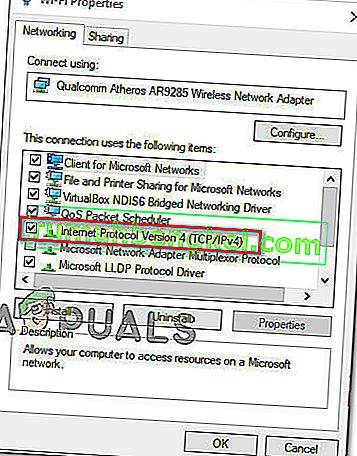
- W następnym menu kliknij kartę Ogólne , a następnie zaznacz pole powiązane z Użyj następującego adresu serwera DNS . Gdy pola skojarzone z tą opcją staną się dostępne, zastąp bieżące wartości preferowanego serwera DNS i alternatywnego serwera DNS następującymi:
8.8.8.8 8.8.4.4
- Następnie kliknij Zastosuj, aby zapisać zmiany. Po wykonaniu tej czynności wróć do ekranu Właściwości Wi-Fi , wybierz Protokół internetowy w wersji 6 (TCP / IPv6) i ponownie kliknij Właściwości. Następnie zaznacz pole Użyj następującego adresu serwera DNS i wklej następujące wartości dla preferowanego serwera DNS i alternatywnego serwera DNS:
2001: 4860: 4860 :: 8844 2001: 4860: 4860 :: 8888
- Kliknij Zastosuj, aby zapisać zmiany. Po pomyślnym wykonaniu tej czynności zastąpiłeś domyślny DNS na ten dostarczony przez Google.
- Sprawdź, czy ta operacja rozwiązała błąd „ Wystąpił błąd podczas ładowania konfiguracji gry ze strony internetowej ”, uruchamiając ponownie komputer i ponownie uruchamiając RuneScape.
Jeśli ten sam problem nadal występuje, przejdź do następnej poprawki poniżej.
Metoda 6: Wykonanie pełnego resetowania Winsock
Jeśli żadna z powyższych metod nie zadziałała, możliwe, że masz do czynienia z pewnego rodzaju niespójnością, którą ułatwia karta sieciowa. Niektórzy gracze RuneScape, którzy również napotykali błąd „ Wystąpił błąd podczas ładowania konfiguracji gry ze strony internetowej ”, zgłosili, że w ich przypadku problem był spowodowany przez buforowane dane należące do karty sieciowej.
W takim przypadku powinieneś być w stanie całkowicie rozwiązać problem, wykonując pełny reset Winsock z podwyższonego poziomu wiersza polecenia. Ta operacja zakończy się wyczyszczeniem wszystkich plików tymczasowych związanych z kartą sieciową.
Oto instrukcje krok po kroku dotyczące pełnego resetowania Winsock:
- Otworzyć Uruchom okno dialogowe, naciskając klawisz + R dla systemu Windows . Następnie wpisz `` cmd '' i naciśnij Enter, aby otworzyć podwyższony terminal wiersza polecenia . Gdy zobaczysz UAC (monit Kontrola konta użytkownika) , kliknij Tak, aby przyznać uprawnienia administracyjne.

- Gdy znajdziesz się w podwyższonym wierszu polecenia CMD, wpisz następujące polecenia i naciśnij Enter po każdym z nich, aby wyczyścić Winsock, jego zależności i powiązany z nim katalog:
netsh winsock reset netsh winsock reset catalog netsh int ipv4 reset
- Po pomyślnym wykonaniu każdego polecenia uruchom ponownie komputer i uruchom grę po zakończeniu następnego uruchomienia, aby sprawdzić, czy problem został rozwiązany.